PPT中图片如何添加随机线条效果?PPT中图片添加随机线条效果的方法教程
时间:2022-08-11 21:56:02 责任编辑:花泽香菇
PPT是一款广受大家欢迎的办公软件,在平时的生活中我们也经常使用,那你知道PPPT中图片怎么添加随机线条效果的吗?接下来我们一起往下看看PPT中图片添加随机线条效果的方法吧。
方法步骤
1、新建幻灯片,插入剪切画;

2、选择切换;
PPT相关攻略推荐:
ppt如何转pdf格式的?ppt转pdf格式的具体操作方法是什么

3、选择随机线条效果;

4、选择效果选项;
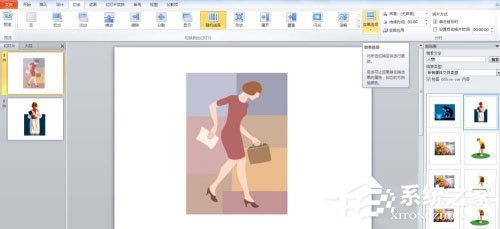
5、根据需求选择垂直或者水平;
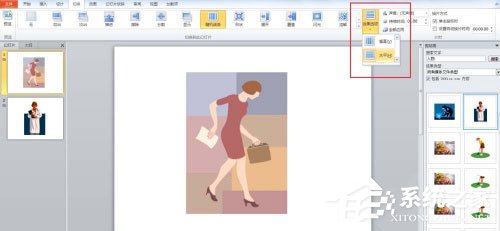
6、选择应用。


以上就是PPT中图片怎么添加随机线条效果的全部内容,按照以上的方法操作,你就能轻松的掌握PPT中图片添加随机线条效果的方法了。















